Nawet jeśli urządzenie mobilne działa dobrze i całkowicie odpowiada właścicielowi, istnieje szansa, aby urządzenie było jeszcze lepsze. Aby to zrobić, konieczne jest aktualizacja nie tylko systemu operacyjnego Android, ale także głównych programów, z których najczęściej używasz. Celem tych manipulacji jest radzenie sobie ze starymi błędami, poprawa ergonomii interfejsu, przyspieszenie pracy przestarzałych procesów lub po prostu zwiększenie ich wydajniej. Prawie wszystkie firmy produkujące aktualizacje do obsługiwanego oprogramowania pracują nad takimi zadaniami.
Jak automatycznie aktualizować Android na tablecie?
Zazwyczaj obecność aktualizacji jest ustawiana na dwóch kontach i nie wymaga żadnych manipulacji właściciela urządzenia, z wyjątkiem zgody uruchomienia. Dzieje się tak w następujący sposób:
- gdy tylko pojawi się nowa oficjalna aktualizacja, Android otrzymuje powiadomienie od zespołu dewelopera i informuje o tym właścicielowi;
- jeśli zobaczysz odpowiednie powiadomienie, które wyskakuje do ekranu głównego, przełóż go, aby rozwinąć i przeczytać o nowości;
- zgodzić się na uzyskanie nowej wersji systemu operacyjnego? Następnie możesz potwierdzić instalację występującą w tle;
- w tej chwili można zauważyć niewielki spadek prędkości Internetu (za pomocą którego pobierane są pliki nowej wersji), spowolnienie we wdrażaniu innych programów jest całkowicie normalne;
- po zainstalowaniu aktualizacji zaleca się ponowne uruchomienie tabletu (lub zrobi to automatycznie).
W niektórych przypadkach nie pojawia się wiadomość o nowej wersji. Aby sprawdzić, czy „świeża” jest iteracja, przejdź do „Ustawienia”, przewiń je na dno i znajdź „o tablecie” (czasami tłumaczy się jako „o urządzeniu”). Tutaj przesuń się do „aktualizacji systemu” - program informuje, czy jest to wymagane, czy nie.

Jak aktualizować Android na tablecie - narzędzia
W tej chwili istnieją aplikacje do wykonywania prawie każdego zadania - pobieranie aktualizacji nie było wyjątkiem. Jeśli nie chcesz pamiętać sekwencji menu lub standardowa metoda aktualizacji nie działa, spróbuj użyć specjalnego oprogramowania. „Anycut” jest ustalany przez prostą sekwencję działań (jak każda aplikacja z placu zabaw rynku). Później:
- otwiera program;
- dodaj działanie o nazwie „Informacje o systemie”;
- zjeżdżamy poniżej i wybieramy żądany element z listy - „Sprawdź obecność aktualizacji”;
- aplikacja rozpocznie sprawdzanie i jeśli zostaną wydane nowe wersje Androida, użytkownik otrzymał powiadomienie;
- zgadzamy się z potrzebą pobrania niezbędnych plików i czekamy na zakończenie procesu.

Jak zaktualizować differencje z Androidem dla urządzeń Samsung
Użytkownicy tabletów i smartfonów popularnej firmy powinni wprowadzić konto osobiste, aby uzyskać dostęp do aktualizacji. Jednak najpierw należy go aktywować:
- przechodzimy do „Ustawienia” i ponownie „Ustawienia”;
- szukamy podsekcji „Konta i synchronizacji”, dotknij wiersza „Dodaj konto” -›„ Utwórz konto Samsung ”;
- przechodzimy proces rejestracji nowego konta lub zwracamy i wprowadzamy istniejące dane;
- wchodząc do konta, ponownie wracamy do „ustawień”;
- przechodzimy do punktu „na tablecie”, wybieramy „aktualizacja”;
- system operacyjny jest podłączony do serwera, aby sprawdzić aktualizacje, a po pewnym czasie zwraca wynik.
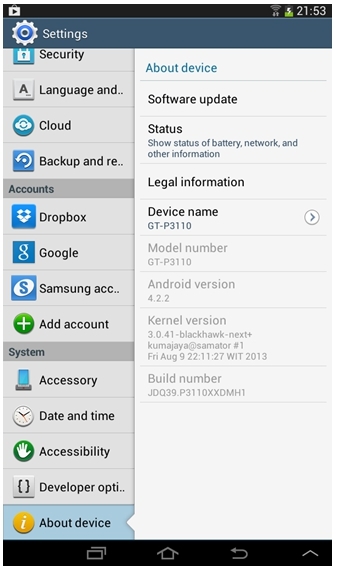
Jak ręcznie aktualizować Android?
Instalacja aktualizacji z karty powinna być szczególnie ostrożnie przeprowadzona, ponieważ istnieje szansa pozbawienia urządzenia wydajności. Oczywiście specjalne warsztaty naprawcze będą mogły to naprawić. Najłatwiej jest korzystać z rynku Google Play. Z niego pobieramy program „ROM Manager”, „ROM Downloader”, „ROM Updater” (jeden wybór, z najlepszymi recenzjami). Na przykład zatrzymaliśmy się na pierwszym miejscu. Przed rozpoczęciem pracy zaleca się tworzenie systemu kopii zapasowych, na wszelki wypadek (w ROM Manager wybierz element „Zapisz bieżący ROM”). Smartfon lub tablet musi być całkowicie naładowany lub podłączony do sieci, aby uniknąć przypadkowego wyłączenia. Odtąd:
- Dowiadujemy się wersji oprogramowania układowego naszego urządzenia: Przejdź do „Ustawienia” -›„ On the Device ”;
- Szukamy oprogramowania układowego w sieci i pobieramy najnowszą wersję.
- Dostajemy root prosto przez programy „Universal Androot” lub „Z4Root” (zwykle cała procedura sprowadza się do łączenia i naciśnięcia przycisku „Root”, ale mogą istnieć niuanse, które lepiej jest przeczytać w instrukcjach wybranego oprogramowanie);
- Pobierz „ROM Manager”. Wersja płatna sama znajdzie oprogramowanie układowe, bezpłatna praca z plikami, które ją dostarczasz.
- Poniżej będzie wymagało rozszerzenia „ClockworkMod”, które jest instalowane za pomocą menu ROM Manager.
- Kopiujemy oprogramowanie układowe do karty pamięci, która zostanie wstawiona do urządzenia mobilnego.
- W „ROM Manager” wybierz „Zainstaluj ROM z karty SD” (proces może trwać dłużej niż 30 minut, w tej chwili nie wyłączamy urządzenia, nie odłączaj go od sieci i nie naciskaj żadnych przycisków) .
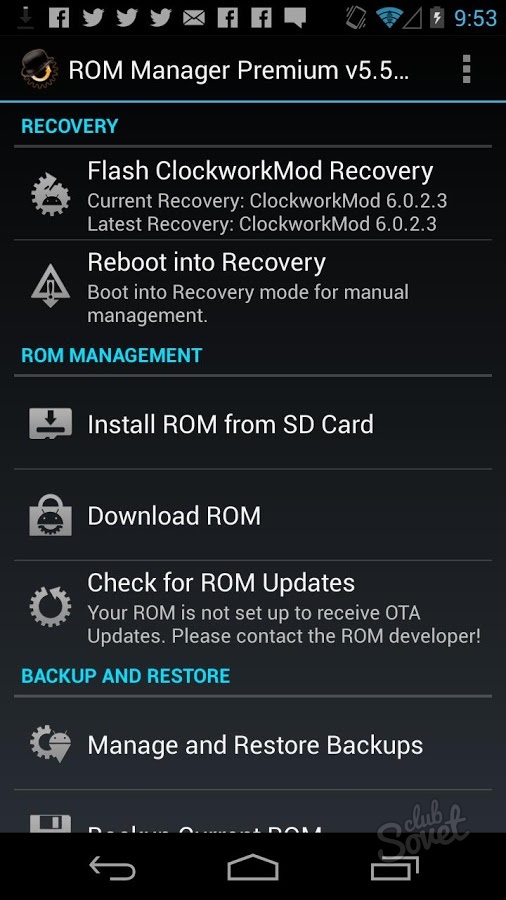
Jeśli nie jesteś pewny swoich umiejętności, lepiej nie uciekać się do ręcznych metod aktualizacji (lub przeczytać instrukcje kilka razy i oglądać pełne wideo oprogramowania układowego urządzenia). To ochroni smartfon lub tablet przed podróżowaniem przez centra serwisowe.






























